あなたは今AOCのモニターを使っていますか?
AOCモニターを使っている途中、パフォーマンス問題を発見する方にとって、この文書はAOCモニタードライバーをダウンロードして更新する方法を紹介します。自分で適当な方法を選択します。
AOCモニタードライバーを手動的に更新する
AOCのモニタードライバーを手動で更新するのは、AOCのホームページで実現できます。
以下は、AOCモニタードライバーを手動的に更新する手順を紹介します。
1.AOCのホームページを開きます。「サポート」のタブをクリックして、「ダウンロード」をクリックして、「ドライバ」をクリックします。
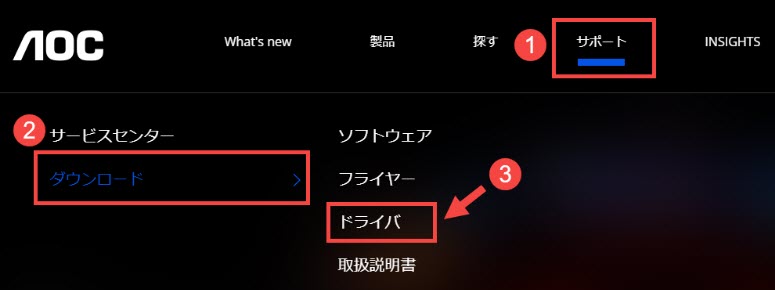
2.自分のAOCモニターに当たるドライバーを選択して、ダウンロードしてインストールします。
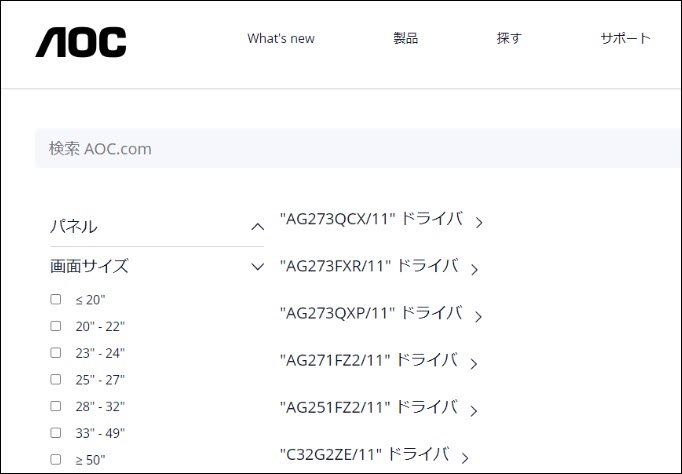
間違ってほかのドライバーをインストールした場合、そのドライバーを完全にアンインストールして、正しいドライバーをインストールしてください。
ダウンロードした後、エラーが修復できなければ、あるいは正しいドライバーを探すことができない時、次の方法に行きます。
AOCモニタードライバーを手動的に更新する
「Driver Easy」で快適にAOCのモニタードライバーをダウンロードすることができます。
「Driver Easy」とは、PCのドライバー問題を発見して、数多くのドライバーで一番最適なドライバーを選択して、自動的にドライバーを更新できるソフトウェアです。
スキャン機能があり、問題ドライバーを検出することができます。つまり、すべてのドライバーを一つずつ更新する必要がなく、ただ問題ドライバーを更新でき、大幅に時間を節約できます。
特にPro版は技術に頼り、どのドライバーを選択するかを考えなくてもいいです。ただマウスを二回クリックするだけで、すべてのドライバーのトラブルを修復できます。操作が簡単で、パソコン初心者でも余裕を持って利用できます。
以下は、「Driver Easy」で自動的に更新する手順を紹介します。
1.「Driver Easy」をダウンロードしてインストールします。
2.起動して、「今すぐスキャン」をクリックします。

3.検出されたドライバーが更新リストに見られます。
FREE:リストでモニタードライバーを探し、右側の「更新」をクリックします。
Pro:右下の「今すぐスキャン」をクリックし、ワンクリックで全ての問題ドライバーを更新します。
(この機能はPro版の環境で実行します。クリックすると詳しい説明があります。商品購入日より30日以内であれば、全額返金が可能です。安心して利用できます。)

4.更新が完了します。パソコンを再起動して確認しましょう。
サポートが必要な場合は、Driver Easyのサポートチーム (support@drivereasy.com)にご連絡ください。
以上、AOCのモニタードライバーをダウンロードする二つの方法を紹介します。
お役に立てれば幸いです~


